
Memasukkan VPN ke server Anda akan memungkinkan Anda untuk terhubung ke setiap layanan yang mungkin berjalan di atasnya, seolah-olah Anda duduk di sampingnya di jaringan yang sama, tanpa meneruskan setiap kombinasi port untuk setiap layanan yang ingin Anda akses dari jarak jauh.
Menggunakan koneksi VPN juga memiliki hasil, jika diinginkan, memberikan akses ke komputer lain di jaringan seolah-olah Anda berada di dalamnya secara lokal dari mana saja di internet.
Meskipun bukan solusi VPN paling aman di luar sana, PPTP adalah sejauh ini yang paling sederhana untuk menginstal, mengkonfigurasi, dan menyambungkan dari sistem modern mana pun dan dari windows khususnya karena klien adalah bagian dari OS sejak hari XP dan Anda tidak perlu mengacaukan sertifikat (seperti dengan L2TP + IPsec atau SSL VPNs) di kedua sisi sambungan.
Apakah saya membuat Anda tertarik? lalu ayo pergi :)
Kata pengantar
- Anda perlu meneruskan port 1723 dari internet ke server untuk mengaktifkan koneksi (tidak dibahas di sini).
- Anda akan melihat saya menggunakan VIM sebagai program editor, ini hanya karena saya sudah terbiasa… Anda dapat menggunakan editor lain yang Anda inginkan.
Penyiapan Server
Instal paket server pptp:
sudo aptitude menginstal pptpd
Edit file konfigurasi “/etc/pptpd.conf”:
sudo vim /etc/pptpd.conf
Tambahkan ke dalamnya:
localip 192.168.1.5
remoteip 192.168.1.234-238,192.168.1.245
Jika "localip" adalah alamat server, dan remoteip adalah alamat yang akan diberikan kepada klien, terserah Anda untuk menyesuaikannya dengan kebutuhan jaringan Anda.
Edit file konfigurasi “/ etc / ppp / pptpd-options”:
sudo vim / etc / ppp / pptpd-options
Tambahkan ke akhir file, petunjuk berikut:
ms-dns 192.168.1.1
nobsdcomp.dll
noipx
pria 1490
mru 1490
Jika IP yang digunakan untuk perintah ms-dns adalah server DNS untuk jaringan lokal yang akan disambungkan klien Anda dan, sekali lagi, Anda bertanggung jawab untuk menyesuaikannya dengan konfigurasi jaringan Anda.
Edit file rahasia chap:
sudo vim / etc / ppp / chap-secret
Tambahkan ke dalamnya kredensial autentikasi untuk koneksi pengguna, dengan sintaks berikut:
nama pengguna <TAB> * <TAB> kata sandi pengguna <TAB> *
Mulai ulang daemon koneksi agar pengaturan berpengaruh:
sudo /etc/init.d/pptpd restart
Jika Anda tidak ingin memberi diri Anda akses ke apa pun di luar server, maka Anda selesai di sisi server.
Aktifkan Penerusan (opsional)
Meskipun langkah ini opsional dan dapat dipandang sebagai risiko keamanan bagi mereka yang sangat paranoid, menurut saya tidak melakukannya akan mengalahkan tujuan bahkan memiliki koneksi VPN ke jaringan Anda.
Dengan mengaktifkan penerusan, kami membuat seluruh jaringan tersedia untuk kami saat kami terhubung dan bukan hanya server VPN itu sendiri. Melakukannya memungkinkan klien penghubung untuk "melompat" melalui server VPN, ke semua perangkat lain di jaringan.
Untuk mencapai ini, kami akan membalik tombol pada parameter "penerusan" dari sistem.
Edit file "sysctl":
sudo vim /etc/sysctl.conf
Temukan " net.ipv4.ip_forward ” baris dan ubah parameter dari 0 (dinonaktifkan) menjadi 1 (aktif):
net.ipv4.ip_forward = 1
Anda dapat memulai ulang sistem atau mengeluarkan perintah ini agar pengaturan berpengaruh:
sudo sysctl -p
Dengan penerusan diaktifkan, semua pengaturan sisi server disiapkan.
Kami merekomendasikan menggunakan mode koneksi "Split Tunnel" untuk klien VPN.
Penjelasan lebih mendalam tentang mode "Split Tunnel" yang direkomendasikan, serta instruksi untuk pengguna Ubuntu Linux dapat ditemukan di bagian "Menyiapkan" Klien Split Tunnel ”VPN (PPTP) di Ubuntu 10.04 "Panduan.
Untuk pengguna windows, ikuti panduan di bawah ini untuk membuat klien VPN di sistem Anda.
Pengaturan Dialer VPN PPTP di XP (terowongan terbagi)
Kami akan membuat dialer VPN biasa dengan satu catatan pengecualian yang layak, yang akan kami atur sistemnya TIDAK gunakan sebagai "Default Gateway" saat terhubung.
Melewati langkah ini akan membatasi kecepatan penjelajahan komputer yang menghubungkan ke kecepatan unggah server VPN (biasanya lambat) karena semua lalu lintasnya akan dialihkan melalui koneksi VPN dan itu bukan yang kami inginkan.
Kita perlu memulai wizard koneksi, jadi kita akan pergi ke panel kontrol.
Pergi ke "Start" dan kemudian "Control Panel".
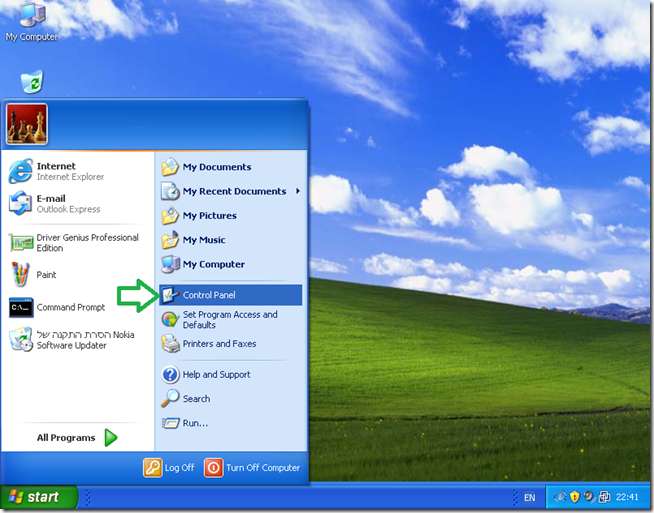
* Jika sistem Anda diatur dengan "Classic Start Menu" Anda hanya perlu menunjuk ke ikon "Control Panel" dan kemudian pilih "Network Connections".
Dalam "Control Panel", klik dua kali "Sambungan Jaringan".
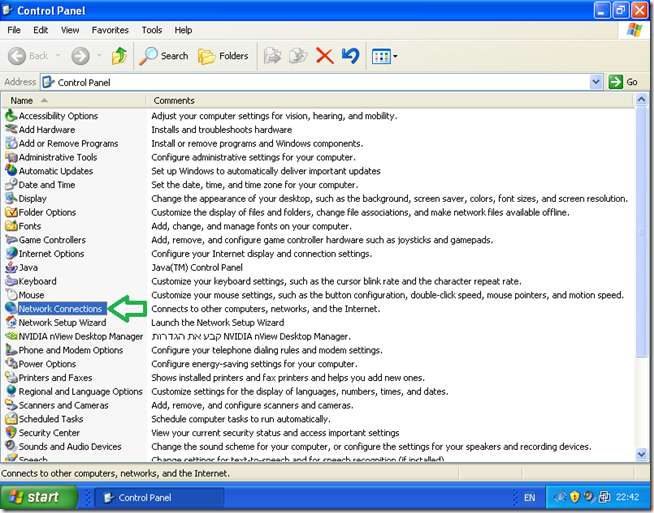
Klik dua kali "New Connection wizard".
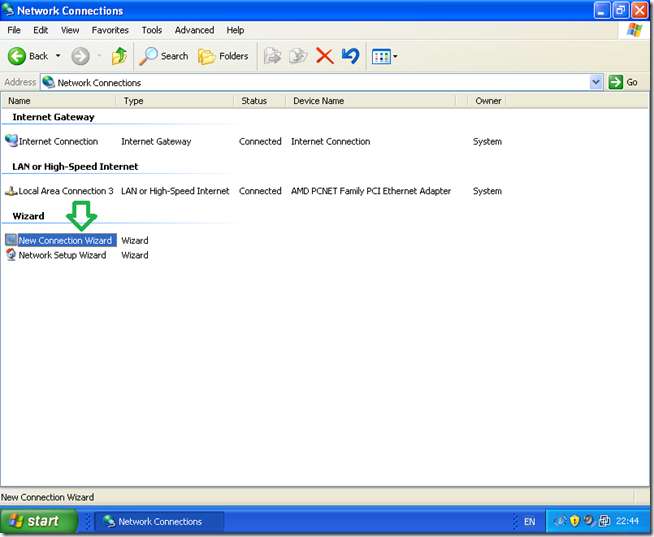
Di layar selamat datang "New Connection wizard", klik "Next".
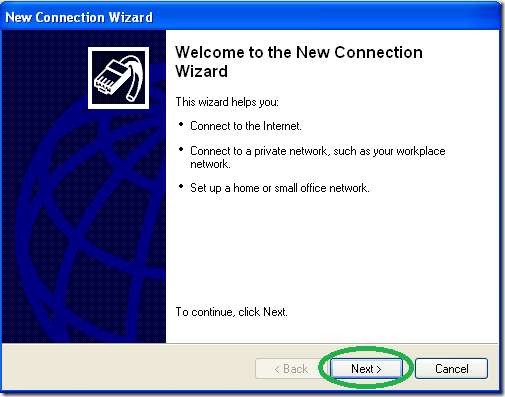
Pilih opsi "Sambungkan ke jaringan di ruang kerja saya" dan kemudian "Berikutnya".
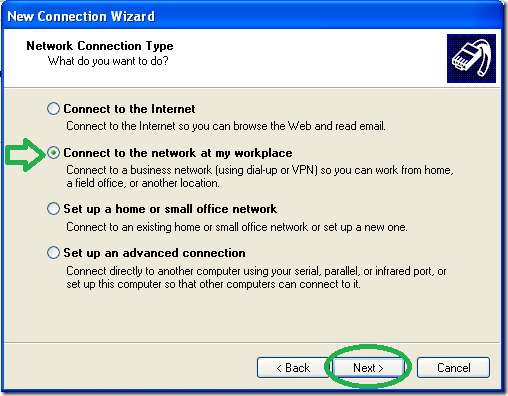
Pilih opsi "Koneksi Jaringan Pribadi Maya" dan kemudian "Berikutnya".
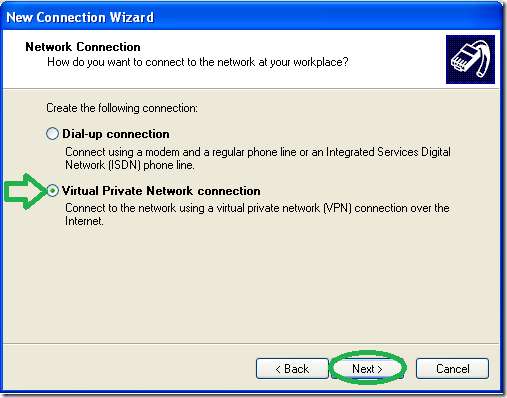
Beri nama untuk koneksi VPN.
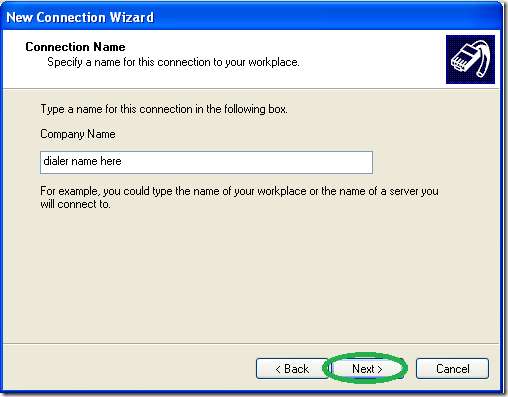
Ketik nama server VPN Anda Nama DNS atau alamat IP seperti yang terlihat dari Internet.
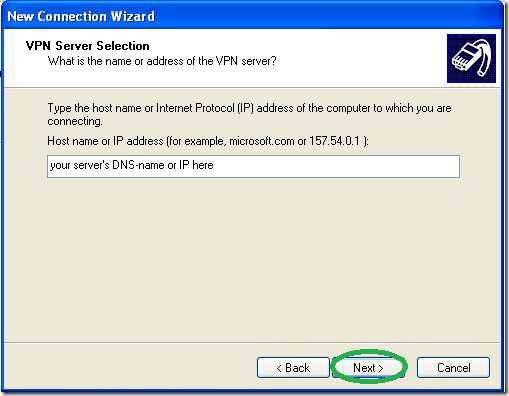
Opsional Anda dapat memilih untuk "Tambahkan pintasan ke desktop" dan "Selesai".

Sekarang sampai pada bagian yang sulit, yang sangat penting Anda lakukan TIDAK coba sambungkan sekarang dan masuk ke "Properti" dialer.
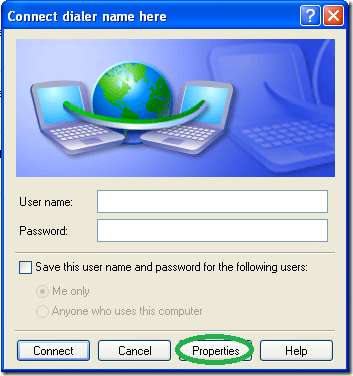
Buka tab jaringan dan ubah "Jenis VPN" menjadi "VPN PPTP" seperti yang ditunjukkan pada gambar di bawah (ini opsional tetapi akan mempersingkat waktu yang diperlukan untuk menyambung) lalu masuk ke "Properti".
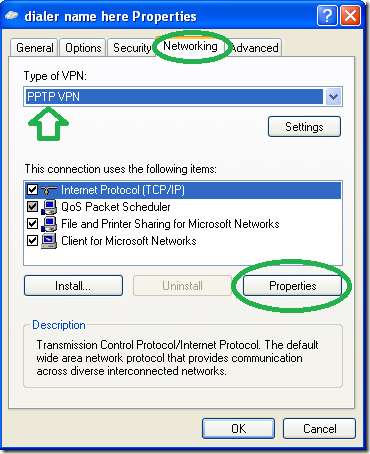
Di jendela berikutnya, buka "Maju" tanpa mengubah apa pun.
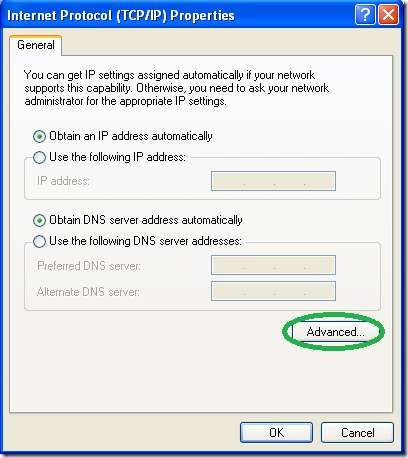
Di jendela berikutnya, hapus centang opsi "Gunakan gateway default pada jaringan jarak jauh".

Sekarang masukkan kredensial koneksi saat Anda mengaturnya di server dan hubungkan.
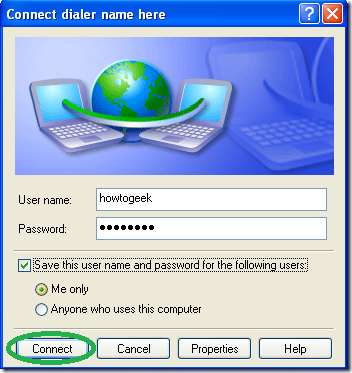
Itu saja, Anda sekarang dapat mengakses semua komputer di jaringan Anda dari klien XP… Selamat menikmati.
Pengaturan Dialer VPN PPTP di Win7 (terowongan terbagi)
Kami akan membuat dialer VPN biasa dengan satu catatan pengecualian yang layak, bahwa kami akan menyetel sistem untuk TIDAK menggunakannya sebagai "Gerbang Default" saat terhubung.
Melewati langkah ini akan membatasi kecepatan penjelajahan komputer yang menghubungkan ke kecepatan unggah server VPN (biasanya lambat) karena semua lalu lintasnya akan dialihkan melalui koneksi VPN dan itu bukan yang kami inginkan.
Kita perlu memulai wizard koneksi, jadi kita akan pergi ke "Jaringan dan Pusat Berbagi".
Klik ikon jaringan di baki sistem, lalu "Buka Jaringan dan Pusat Berbagi"
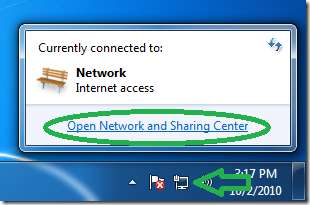
Di pusat Jaringan, klik "Siapkan koneksi atau jaringan baru".
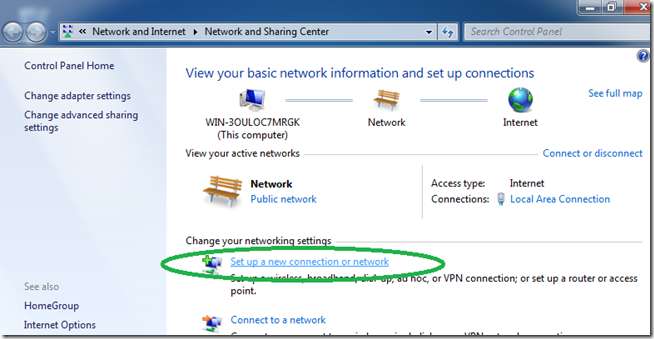
Pilih "Hubungkan ke tempat kerja" dan kemudian "Berikutnya".
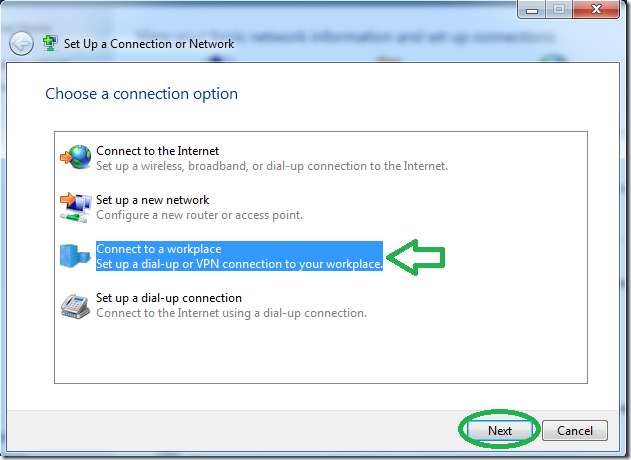
Klik opsi pertama "Gunakan koneksi Internet saya (VPN)".
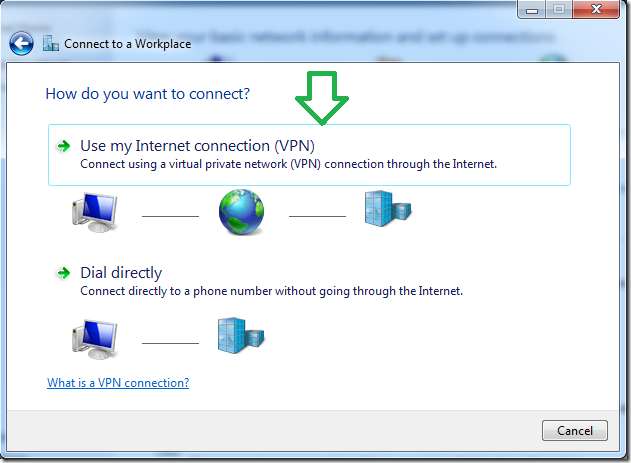
Atur alamat server VPN Anda seperti yang terlihat dari internet baik dengan nama DNS atau IP.
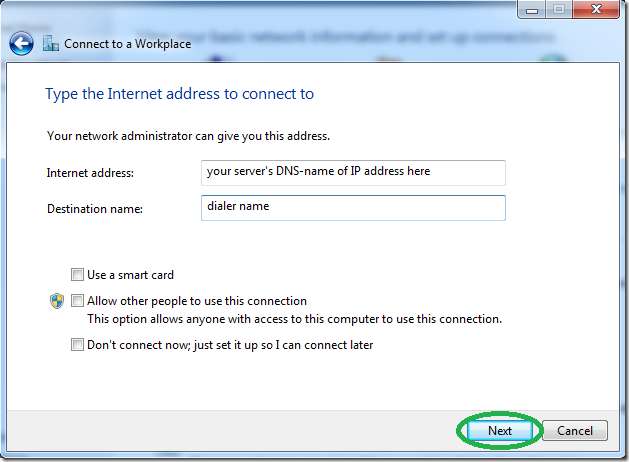
Meskipun tidak dapat terhubung sekarang karena kita masih perlu masuk ke properti dealer, Setel nama pengguna dan kata sandi dan tekan hubungkan.
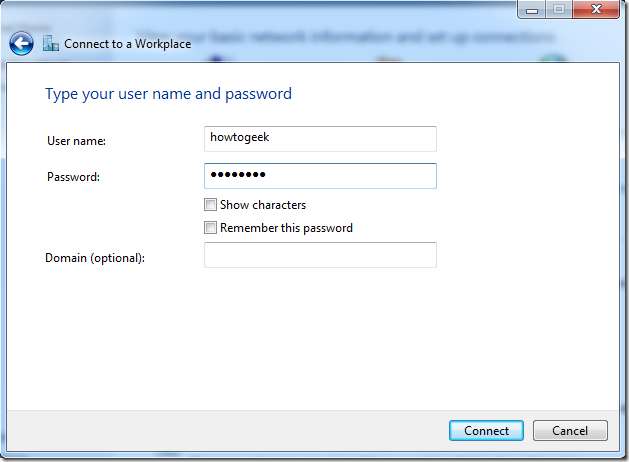
Setelah koneksi gagal untuk terhubung (itu normal), klik "Siapkan koneksi".
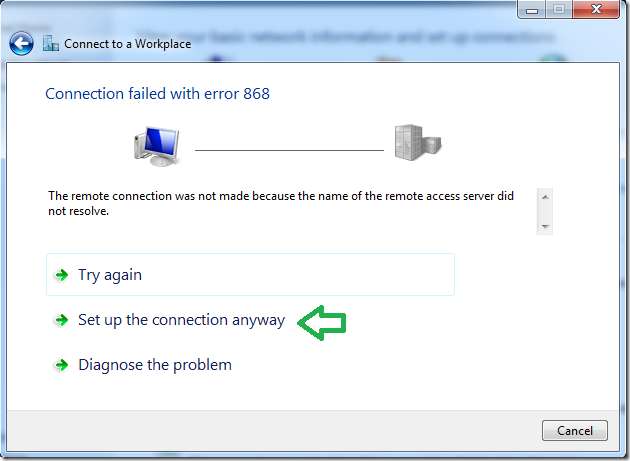
Kembali ke "Pusat Jaringan", klik "Ubah pengaturan adaptor".
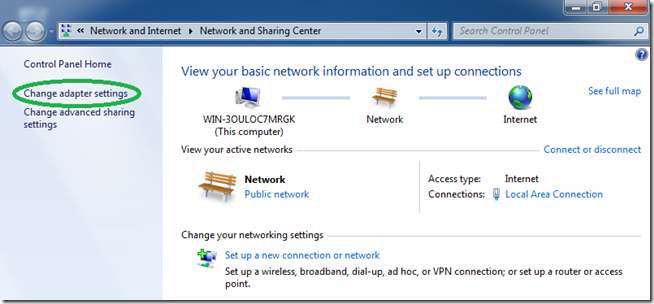
Temukan dialer yang baru saja kita buat, klik kanan dan pilih "Properties".
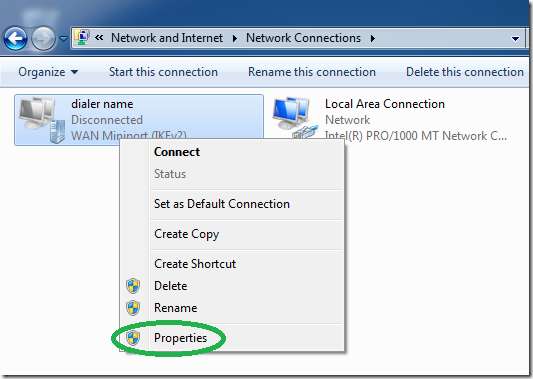
Sementara opsional, untuk dialer koneksi yang lebih cepat, setel "jenis" VPN ke PPTP di bawah tab "Keamanan".
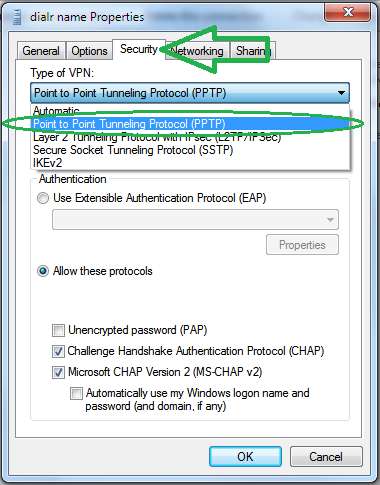
Buka tab "Jaringan", pilih protokol IPv4 dan masuk ke propertinya.
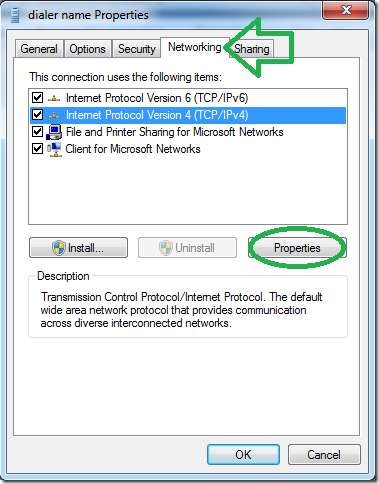
Di jendela berikutnya, klik "Maju" tanpa mengubah apa pun.
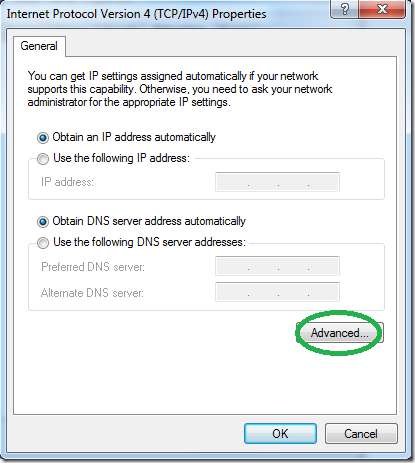
Di jendela berikutnya, hapus centang opsi "Gunakan gateway default pada jaringan jarak jauh".
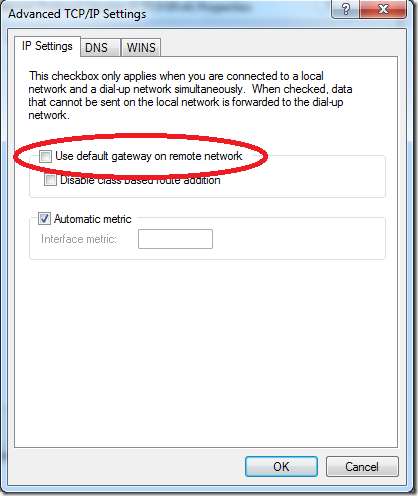
Sekarang masukkan kredensial koneksi saat Anda mengaturnya di server dan hubungkan.
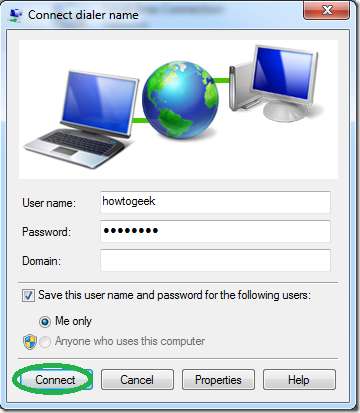
Itu saja, Anda sekarang dapat mengakses semua komputer di jaringan Anda dari klien win7.
catatan: Pastikan dan baca kami panduan untuk menyiapkan klien VPN untuk Ubuntu Linux .
Nikmati :)







